Hinzufügen des Verkaufspreises und dessen Umrechnung in eine andere Währung CZK und EUR
Wenn Sie den Verkaufspreis in Ihrem Verfügbarkeits-Feed von Kronen auf Euro ändern oder umgekehrt möchten, müssen Sie lediglich eine Regel zum Hinzufügen des Preises oder zu seiner eventuellen Umrechnung erstellen
Dieses Element wird erstellt, indem wir die Regel 'Element hinzufügen' hinzufügen
Zuerst wählen wir im 'Elementeinstellungen' den Namen des neuen Elements, das 'Preis' sein wird, und geben in das darunter liegende Feld mit dem Titel 'Elementinhalt' die Variable '%price-vat%' ein. Diese Variable fügt den Verkaufspreis aus dem Feed in das Element ein.
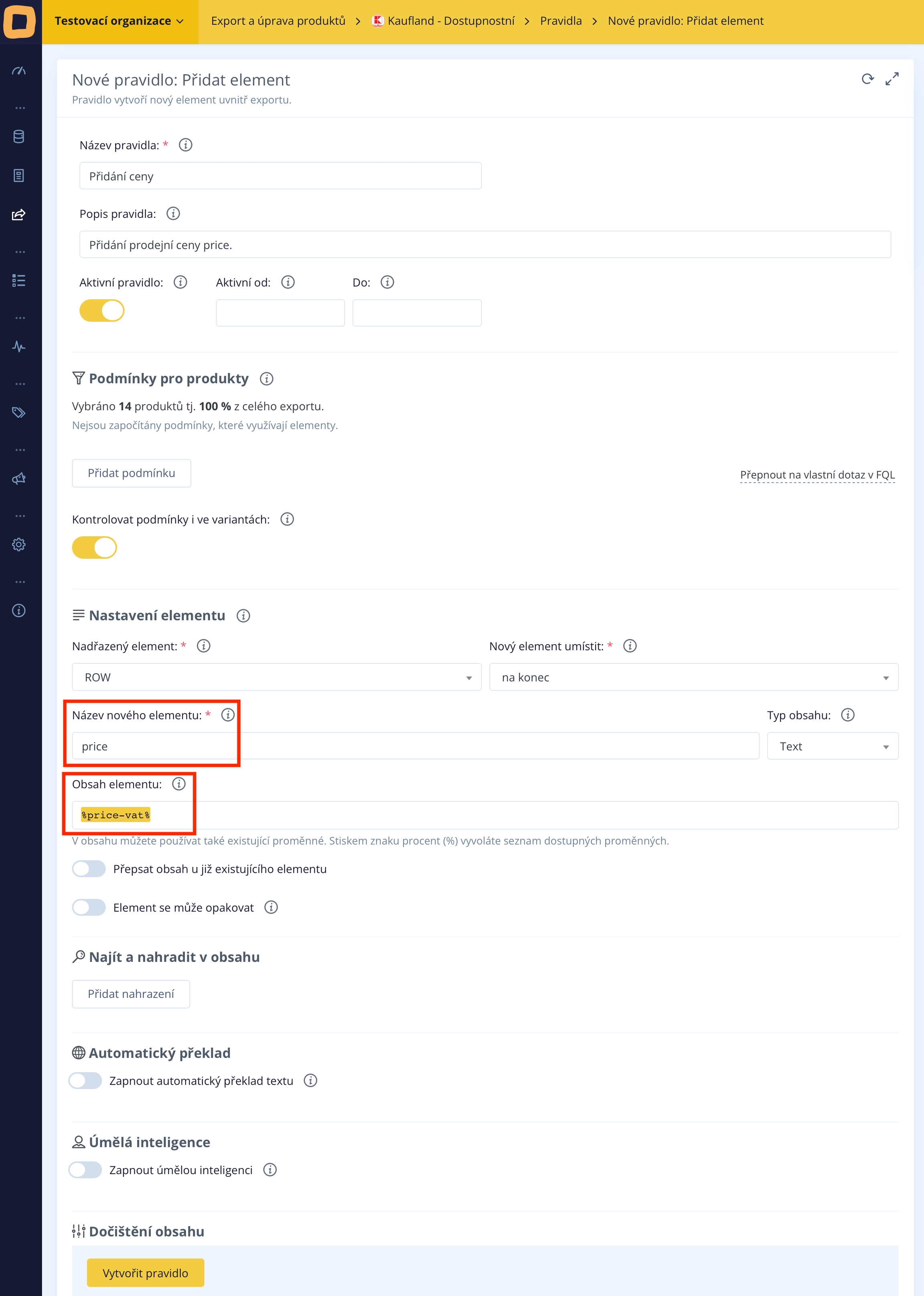
Anschließend klicken wir einfach auf 'Regel erstellen'.
Was jedoch tun, wenn Ihr Feed den Preis in Kronen enthält und Sie diesen Preis in Euro umrechnen müssen? Erneut durch Erstellen einer einfachen Regel.
Wir erstellen eine Regel 'Element bearbeiten', in der wir die folgenden Werte einstellen.
JAls Erstes wählen wir im 'Elementeinstellungen' das Element aus, das wir bearbeiten müssen. Hier handelt es sich um das Element 'ROW > Preis'. Dann im unteren Bereich 'Elementinhalt' wählen wir 'Inhalt ersetzen' und direkt darunter wählen wir 'Einfaches Überschreiben'. Danach fügen wir in das leere Feld die Formel ein, die uns die Verkaufspreise von Kronen in Euro gemäß dem von uns angegebenen Wechselkurs umrechnet.
Für unser Beispiel haben wir einen Wechselkurs von 1 EUR = 25,50 CZK gewählt. Diesen Wechselkurs verwenden wir dann auch in unserer Regel zur Umrechnung des Verkaufspreises.
Die Formel für die Umrechnung des Betrags von CZK in EUR lautet daher wie folgt: %price-vat% / 25,50
Der Verkaufspreis der Produkte wird durch die Zahl 25,50 geteilt. Zum Beispiel wird der Verkaufspreis eines Produkts mit einem Preis von 2.550 CZK auf 100 EUR umgerechnet
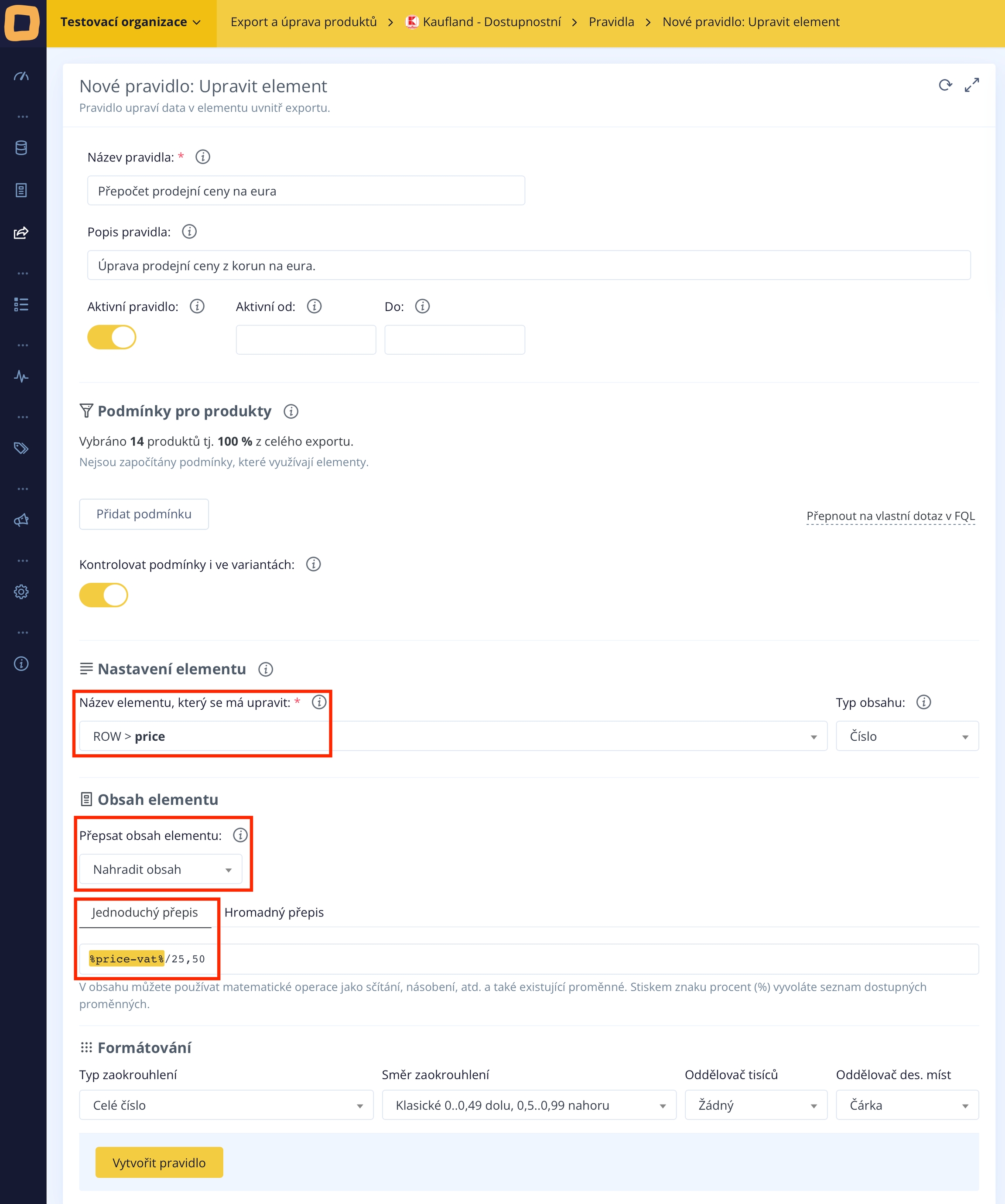
Gleiches Verfahren können Sie auch anwenden, wenn Sie den Preis von Euro in Kronen umrechnen möchten. Es reicht aus, die Formel für die Anpassung des Verkaufspreises einzugeben, jedoch mit einer kleinen Änderung, indem der Wert multipliziert wird und nicht geteilt wird.
Die Formel zur Umrechnung des Betrags von EUR in CZK lautet wie folgt: %price-vat% * 25,50
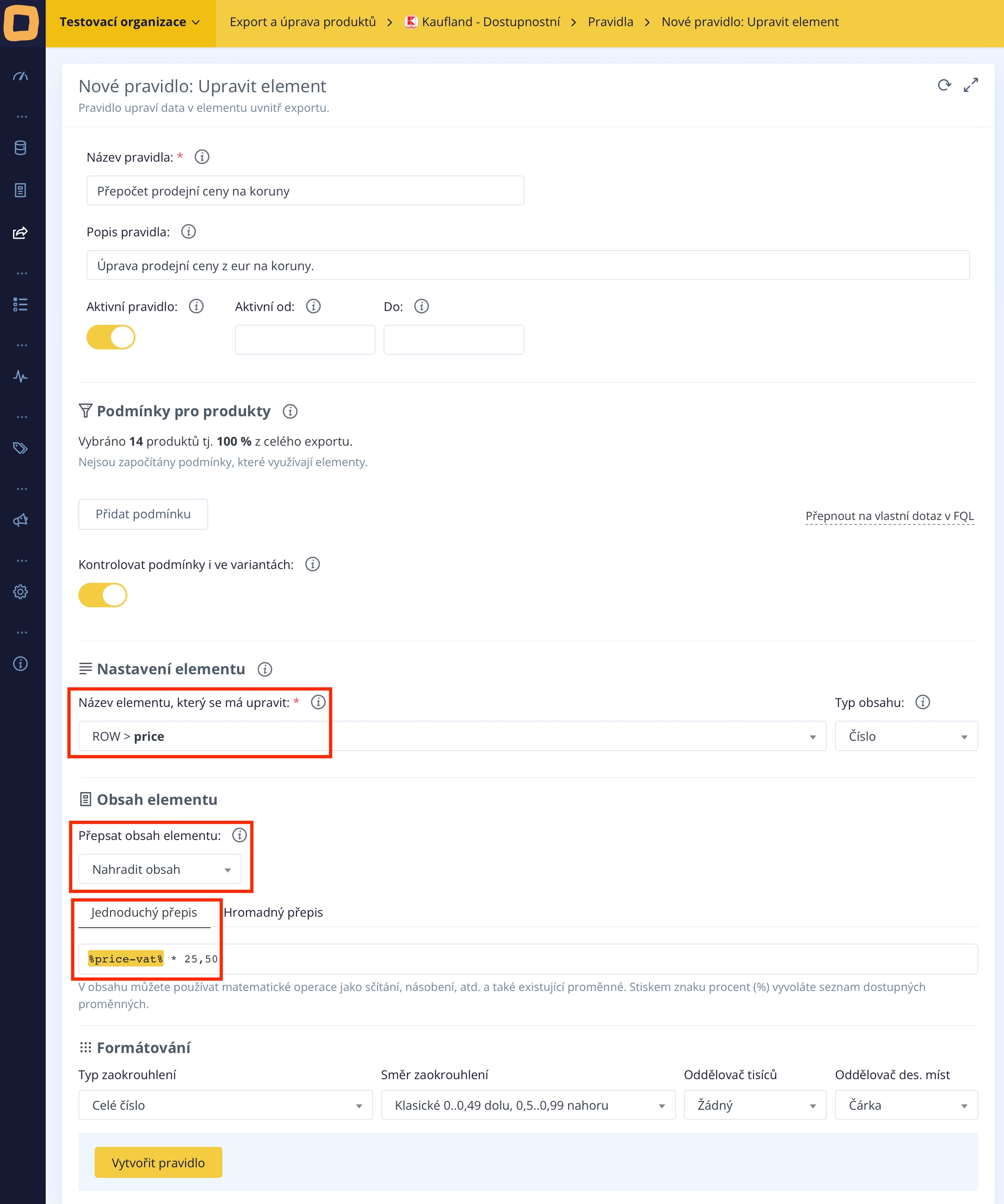
Dann klicken Sie einfach auf "Regel erstellen"
Last updated
Was this helpful?